图文详解win8怎么查看电脑配置
- 2017-10-30 09:40:04 分类:win8
如今新组装或者新购买的电脑,通常都是默认安装了Win8系统,而经常有一些网友买新电脑后,总喜欢问小编这样一个问题:Win8怎么看电脑配置?针对此问题,下面小编为大家简单介绍下Win8查看电脑配置,希望一些新手朋友。
我们现在购买电脑基本都是预装的win8系统,但有些用户表示不知道怎么查看win8的电脑配置。而电脑配置比较重要的两大件就是CPU,内存。这些我们都可以通过WIN8系统自带有具可以查得到。下面,我们就一起来看看win8电脑配置的查看方法。
win8怎么查看电脑配置图文教程
方法1
按组合键【WIN+I】调出系统设置出来。点击【更改电脑设置】。进入电脑设置后点击【电脑和设备】。在【电脑信息】中就可以看到处理器,内存,系统版本等这些电脑信息
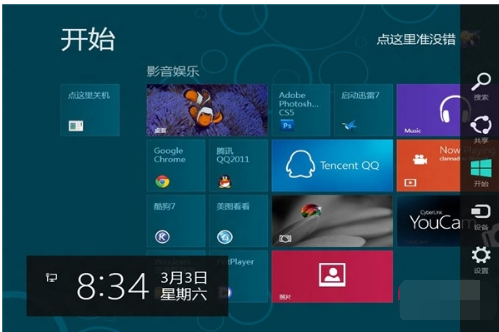
查看配置示例1
方法2
按快捷键【WIN+R】调出运行,输入【dxdiag】命令,点击【确定】。进入DicectX诊断工作,在系统选项下就是该电脑的配置。
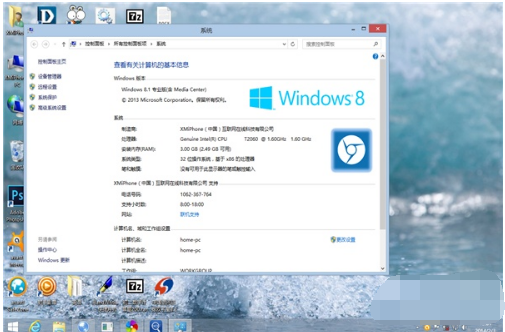
电脑配置示例2
方法3
如果大家觉得通过以上方法查看电脑配置信息比较麻烦或者不够全面的话,还可以通过在电脑中安装鲁大师,然后安装运行,即可详细的检测到全面的电脑配置硬件信息
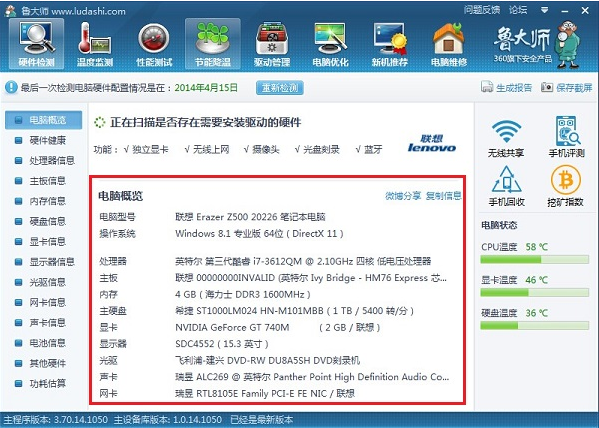
查看配置示例3
以上就是win8查看电脑配置的操作方法了,需要对win8用户有帮助。
上一篇:大神教你win8如何扩大虚拟内存
下一篇:利用windows.old还原系统推荐